Dieses Tutorial zeigt, wie Docker Compose unter Windows verwendet wird.
Voraussetzungen: Installieren Sie Docker Compose
Um das Docker Compose Tool zu installieren, installieren Sie zunächst die Docker Desktop-Anwendung für Windows auf dem System. Diese App enthält die integrierte Docker-CLI, die Docker-Compose-CLI, das Compose-Plugin, die Docker-Engine und andere wichtige Komponenten.
Notiz: Besuchen Sie für die Installation der Docker Desktop-Anwendung unsere Associated Artikel .
Wie verwende ich Docker Compose unter Windows?
Um Docker Compose unter Windows zu verwenden, erstellen Sie zunächst eine Dockerfile, die die Anweisungen zum Containerisieren der Anwendung definiert. Konfigurieren Sie danach die Dienste in der Compose-Datei und starten Sie die Container mit dem „ docker-compose up ' Befehl.
Zur Veranschaulichung siehe die gegebenen Anweisungen.
Schritt 1: Dockerfile erstellen
Erstellen Sie zunächst ein Dockerfile, das Anweisungen zum Erstellen des Snapshots des Docker-Containers enthält. Zum Beispiel haben wir die „ index.html ”-Datei mit den folgenden Anweisungen:
- „ AUS “-Anweisung definiert das Basis-Image des Containers.
- „ KOPIEREN “ fügt die Quelldatei dem ausführbaren Pfad des Containers hinzu oder kopiert sie in diesen.
- „ EINSTIEGSPUNKT “ definiert die ausführbaren Dateien oder Standardwerte des Docker-Containers:
Index.html KOPIEREN / usr / Aktie / nginx / html / index.html
EINSTIEGSPUNKT [ 'nginx' , '-G' , 'Dämon aus;' ]
Schritt 2: Compose-Datei erstellen
Erstellen Sie eine zusammengesetzte Datei mit dem Namen „ docker-compose.yml “-Datei, die die Dienstkonfigurationseinstellungen enthält. Zum Beispiel haben wir die „ Netz ' Und ' web1 ” Services in Compose-Datei mithilfe der folgenden Anweisungen:
- „ Netz “ Der Dienst containerisiert das HTML-Programm und der „ web1 ” Dienst verwendet die “ nginx:neueste ” Bild im Container.
- „ bauen ” Schlüssel definiert das Dockerfile oder den Build-Kontext, um die Anwendung zu containerisieren. Beispielsweise verwenden wir Dockerfile-Anweisungen.
- „ Häfen “ weist die exponierten Ports des Containers zu:
Dienstleistungen:
Netz:
bauen: .
Häfen:
- 80 : 80
web1:
Bild: nginx:neueste
Schritt 3: Starten Sie die Dienste
Erstellen und starten Sie danach die Dienste in separaten Containern, indem Sie die „ docker-compose up ' Befehl:
docker-compose up -D 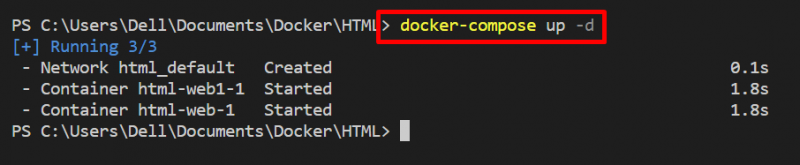
Besuchen Sie zur Überprüfung den zugewiesenen Port von localhost. Hier haben wir den HTML-Dienst erfolgreich mit Docker compose unter Windows ausgeführt:
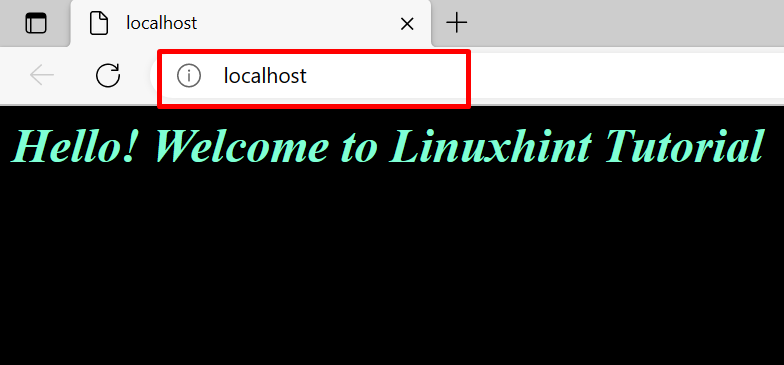
Das ist alles! Wir haben gezeigt, wie Docker Compose unter Windows verwendet wird.
Abschluss
Um Docker Compose unter Windows zu verwenden, installieren Sie zunächst die Docker Compose CLI, indem Sie die Docker Desktop-Anwendung unter Windows installieren. Erstellen Sie danach ein Dockerfile, um die Anwendung anzudocken. Konfigurieren Sie die Anwendungsdienste in einer Compose-Datei, um jeden Dienst in einem separaten Docker-Container auszuführen. Verwenden Sie danach die „ docker-compose up ” Befehl, um die Composing-Dienste zu starten. Dieser Artikel hat gezeigt, wie Docker Compose unter Windows verwendet wird.